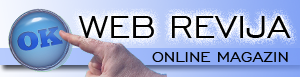1) Zakačite tab – možete zakačiti neki tab tako da se uvijek nalazi skroz lijevo i uviek će se otvoriti kada ponovo pokrenete Chrome. Možete držati Ctrl i lijevim klikom odabrati više tabova koje želite da zakačite. Kada odaberete tabove, kliknite desnim klikom i “Pin tab(s)”
2) Omogućite Home dugme – Chrome nema Home dugme po osnovnim podešavanjima, ali možete ga uključiti na sljedeći način: kliknite na one tri crte u gornjem desnom uglu, odaberite opcije i uključite “Show home button in toolbar”. Pojaviće se Home dugme koje vas uvijek vodi na početnu stranu (koju ste podesili.
3) Omnibox – URL polje u Chrome pregledaču ima mnoštvo funkcija. Pa tako možete vršiti Google pretragu a takođe i Facebook i Youtube. Pored toga možete je koristiti kako kalkulator, pretragu vremenske prognoze itd.
4) Incognito – sve što radite u Incognito modu se ne bilježi. Incogitno modu pristupate prečicom na tastaturi ctrl+shift+N
5) Ponovo otvorite zatvorene tabove – odlična mogućnost ako slučajno zatvorite tabove. Kombinacija tastera na tastaturi je: ctrl+shit+t (ne radi u incognito)
6) Chrome:// komande – možete otvoriti neke od sljedećih komandi (preporučljivo za malo naprednije korisnike):
chrome://histograms
chrome://memory
chrome://cache
chrome://dns
chrome://plugins
7) Task Manager – sigurno znate za Task Manager u Windows-u, ali možda niste znali da i Chrome ima svoj. Otvarate ga pomoću Shift+esc
8) Otvaranje taba na željenoj poziciji – dovoljno je da prevučete link i pustite ga na željenu poziciju između tabova i tu će se otvoriti. Možete prevući i na sam tab gde će se trenutna stranica zatvoriti i učitati taj link.
9) Napravite prečicu trenutnog taba na desktopu – kliknite na one tri crte u gornjem desnom uglu, pa “Tools” a zatim na “Create application shortcuts”.
10) Prebacujte se s taba na tab – Ctrl+Tab će vas prebaciti na sljedeći, a Ctrl+Shift+Tab na prethodni tab. Takođe možete koristiti i Ctrl+broj (ctrl+1, ctrl+2…) da se prebacite na određen tab.
saznajnovo.com